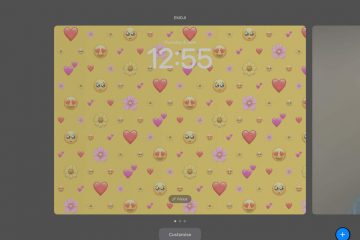Sa Windows 11 build 23481, maaaring paganahin ng mga user ang isang maagang preview ng bagong Windows Copilot gamit ang isang third-party na tool na tinatawag na “ViveTool” na ginawa ng Rafael Rivera at Lucas sa GitHub.
Ang Windows Copilot ay isang bagong feature na pinapagana ng AI sa Windows 11 na lumilitaw bilang isang flyout interface na lumiliit mula sa kanang bahagi kapag nagki-click sa button na “Copilot” sa Taskbar.
Ang Windows Copilot ay isang makapangyarihang tool na makakatulong sa iyong maging mas produktibo at mahusay. Kung naghahanap ka ng paraan para masulit ang iyong Windows 11 PC, inirerekomenda kong subukan ito. Matutulungan ka ng Windows Copilot sa mga sumusunod na gawain:
Pagsusulat ng mga email: Matutulungan ka ng Copilot sa mga gawain tulad ng grammar, spelling, at bantas. Maaari rin itong magmungkahi ng mga salita at parirala na maaari mong gamitin. Paggawa ng mga dokumento: Makakatulong sa iyo ang Copilot sa mga gawain tulad ng pag-aayos ng iyong mga iniisip, paghahanap ng mga tamang salita, at pag-format ng iyong dokumento. Pagba-browse sa web: Matutulungan ka ng Copilot sa mga gawain tulad ng paghahanap ng impormasyon, pagkumpleto ng mga form, at pagsasalin ng mga wika.
Tandaan na ang karanasan ay hindi pa rin ganap na isinama dahil maaari mong paganahin ang”Copilot”na button sa Taskbar, ngunit wala itong magagawa. Kung gusto mong subukan ang sidebar at i-access ang Copilot, kakailanganin mong magpatakbo ng iba pang mga command at gamitin ang”Bing”na button mula sa Microsoft Edge upang buksan ang karanasan para sa Windows 11.
Kapag nasa interface, ikaw maaaring makipag-ugnayan sa Copilot tulad ng gagawin mo kapag gumagamit ng Microsoft Edge Copilot o Bing Chat sa web.
Narito kung paano paganahin ang bagong Copilot AI sa Windows 11
Buksan ang GitHub website > i-download ang ViveTool-vx.x.x.zip file. I-double click ang zip folder. I-click ang button na I-extract Lahat. I-click ang button na I-extract. Kopyahin ang landas sa folder. Buksan ang Start > hanapin ang Command Prompt > piliin ang opsyong Run as administrator. I-type ang sumusunod na command para mag-navigate sa ViveTool folder > pindutin ang Enter sa keyboard: cd c:\folder\path\ViveTool-v0.x.x I-type ang sumusunod na command para paganahin ang Windows Copilot sa Taskbar at pindutin ang Enter: vivetool/enable/id:44788892 I-restart ang computer. I-type ang sumusunod na command para paganahin ang Copilot sidebar mula sa Command Prompt > pindutin ang Enter sa keyboard: C:\Users\USER-PROFILE\AppData\Local\Microsoft\Edge SxS\Application\msedge.exe”–enable-features=msEdgeAskCopilot,msShorelineToolbarWinCopilot,msUndersideSidebarPinning,msEdgeSidebarIntoFRE,msStandaloneSidebarFramework–flag-switches-begin–flag-switches-end
Sa command ng iyong FILE, palitan ang”USER-PRO”para sa profile command upang gumana. Kung i-restart mo ang computer, maaaring kailanganin mong patakbuhin muli ang mga opsyong ito upang magpatuloy sa paggamit ng feature.
I-type ang sumusunod na command upang paganahin ang feature > pindutin ang Enter sa keyboard: msedge–enable-features=msEdgeAskCopilot,msShorelineToolbarWinCopilot,msUndersideSidebarPinning,msEdgeSidebarIntoFRE,msStandaloneSidebarFramework–flag-switches-begin–enable-features=msEdgeAskhoreCopilotms,msStandaloneSidebarFramework dgeSidebarIntoFRE,msStandaloneSidebarFramework,msEdgeJSONViewer,msEdgeMinimumToolbarTitleBar,msEdgeMoveAvatarButtonToFrameView,msEdgeReadingView,msEdgeShare,msEdgeSplitWindow ,msEnableDeveloperControlCenter,msEnableShyUI,msOverlayScrollbarWinStyle:scrollbar_mode/enable_settings,msPhoenixShowContainersInEdge,msRobin,msSwipeToShyUi,msVisualRejuvMaterialsMenu,msoundVisualRejuvMaterialsMenu,msoundVisualTabsWvmsLinkinH tegration,msWebAppWidgets–flag-switches-end Buksan ang Microsoft Edge > I-click ang Bing (Discovery) na button upang buksan ang Windows Copilot. Kapag tapos na, mapapansin mo ang”Copilot”na buton sa Taskbar, ngunit wala itong gagawin. Kung gusto mong ma-access ang Windows Copilot, kailangan mong buksan ang Microsoft Edge at i-click ang”Bing”na buton sa kanang sulok sa itaas. Habang nasa interface, maaari kang makipag-interface sa isang chatbot tulad ng gagawin mo sa Microsoft Edge o Bing Chat sa web.
Magbasa pa: